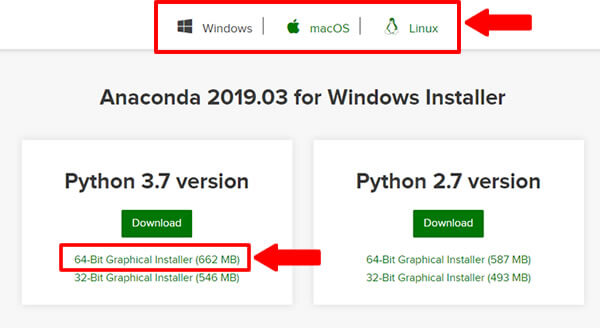Pythonをまず始める為の開発環境構築の方法、
また「とりあえず動かしてみたい!」という人向けにおすすめのサンプルコードを紹介しています。
- 最短でPython開発をやってみる為に必要なもの
- その1.Anacondaのダウンロード
- その2.仮想環境をつくる
- その3.仮想環境にDjangoをインストールする
- その4.開発用エディタを用意する
- (おわりに)Pythonプロジェクトを動かしてみる
最短でPython開発をやってみる為に必要なもの
いろいろ準備が必要です。
- Python
- フレームワーク(例 WebアプリであればDjango)
- 開発用エディタ(例 Visual Studio Code、Spyder)
- Webサーバー
でも!実は、Anacondaにこれら全てがワンセットとなっててパッケージ化されています。組み込まれていないもので開発で必要になったとしても、大抵のものはAnacondaのツール経由でインストールできます。
その1.Anacondaのダウンロード
https://www.anaconda.com/distribution/
のサイトにアクセスし、画面下部へスクロールすると「Download」ボタンがあります。

Windows/Mac/Linuxのいずれかを選択し、「Python 3.7 version」をインストールします。Windows、64bitのパソコンであれば「64-Bit Graphical Installer (662 MB)」をクリックします。
※特別な理由がない限り、最新版のバージョン3系を選びます。

インストールは10分ほどかかりました。(※通信状況・使用マシンによります)
完了画面が出れば、「Next」をクリックしてひとまず閉じます。
その2.仮想環境をつくる
Anaconda Navigator(アナコンダナビゲーター)で仮想環境を作ります。
パソコンのスタートメニューから先程インストールしたAnacondaを開きます。
左側メニューからEnvironments>base(root)を選択した状態で>Createをクリック。
- Name:(任意の名前)
- Python:3.7(最新バージョン)
を選び、「Create」ボタンをクリック。
最低限のモジュールが同時に作製されるので、次にWEBアプリ開発に使いたいDjangoをインストールします。
その3.仮想環境にDjangoをインストールする
上部のプルダウンから「Not installed」を選択し、「django」を探して、チェック。
「Apply」でインストールが開始されます。
※この時、念のため最新バージョンであることを公式サイトで確認してください。
プルダウンを「installed」に戻してdjangoが一覧に表示されていたら成功です。
その4.開発用エディタを用意する
AnacondaにもSpyderというエディタが用意されていますが、好きなエディタを使用した構いません。
私は軽くて使いやすいと評判の、Visual Studio Codeを使ってみました。
まず、下記サイトからVS Codeをインストールします。
※マルチプラットフォーム対応がよければInsiders版を選びますが、通常版で問題無ければStable版をインストールします。
分かりやすいように日本語パッチを当てておきます。

VSCodeを開き、左メニューの一番下のアイコン「Extensions」
>「Japanese Language Pack for Visual Studio Code」で検索
>「Japanese Language Pack ~」
をインストールします。
インストールが完了すると「再起動しますか?」とポップアップが出るので、再起動すると日本語表示になります。
とりあえずここまでで開発環境は整いました。
不足分はその都度インストールや設定していけば大丈夫だと思います。
(例えばDBだったらDBeaverなんかが使いやすいです)
(おわりに)Pythonプロジェクトを動かしてみる
と、ここまでバリバリ開発する感じで開発環境構築の手法を書きましたが
「とにかくPythonを実行してみたい!」という方は、サンプルコードをダウンロードして、まず動かしてみるのが早いです。
ではさっそくPythonを動かしてみましょう。
こちらのサイトがおすすめです。
初心者でもわかりやすいようにサンプルアプリを開くところから、簡単なカスタマイズ方法まで掲載されています。
開発よりとりあえずサンプルコード動かしながらアプリを作っていきたい、という方はこちらをカスタマイズすればある程度のアプリができるので超おすすめ!
では今日はこのへんで^^